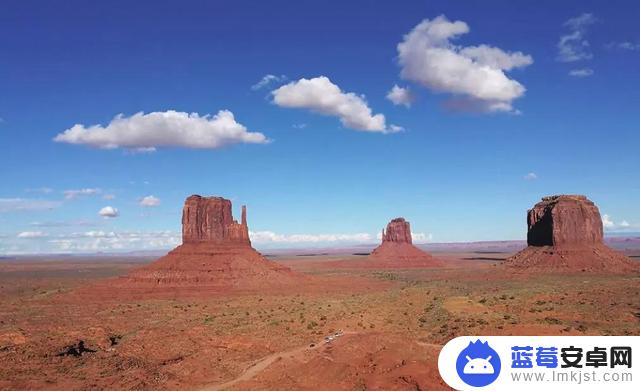
原图
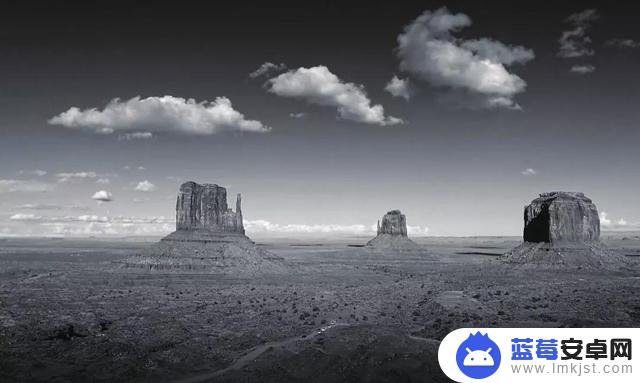
效果图
制作思路
图“原图”明显是在一个光照十分充足的环境下拍摄的,想要制作出好的黑白作品。光影十分重要,而这张手机作品明显是在正午拍摄的,在没有光影的情况下,直接转成黑白效果,作品难免会显得毫无层次可言,所以,需要通过后期制作出光影效果,从而不仅让画面效果更加有层次感,而且能更好地突出主体。
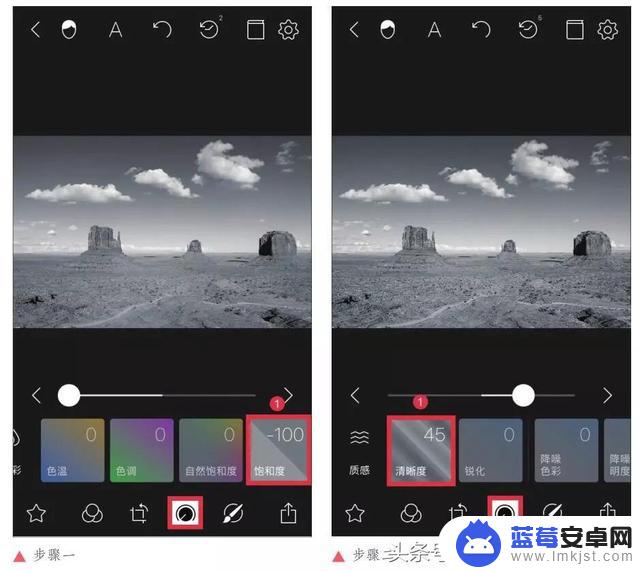
步骤一:去色。首先选择编辑菜单中的“色彩”按钮,然后将“饱和度”减至“-100”,给原作品去色。大家可以看到,在没有多少影子的情况下,直接去色后,画面效果对比不强烈,使人感觉十分平淡。
步骤二:增加作品质感细节。选择编辑菜单中的“质感”按钮,将“清晰度”加至“+45”,为作品的质感添加更多的画面细节。
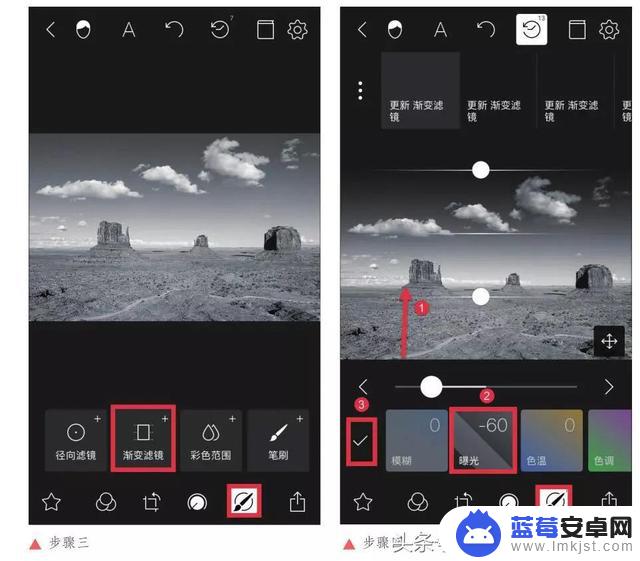
步骤三:为画面制作光影效果。首先,选择编辑菜单中的“渐变滤镜”按钮。
步骤四:调整天空光影层次。选择渐变滤镜后,画面中会出现两个白色圆圈,现在需要先制作天空的渐变效果,渐变是由上到下依次减淡的。从画面中不难看出,天空的渐变色由上到下已经呈现出了更好的层次感。做完第一个渐变后,我们选择“红标③”处的“√”保存修改效果,然后再进行下一个滤镜的添加。
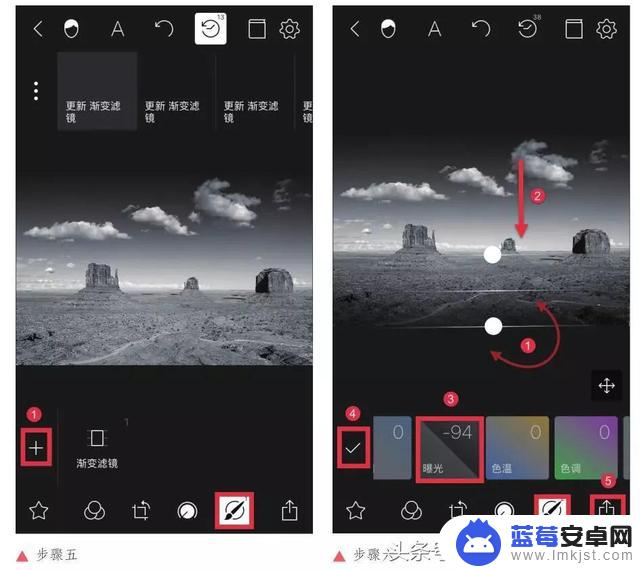
步骤五:增加新滤镜。点击“红标①”处,再增加一个“渐变滤镜”,此处需要对地面再做一个渐变,从而突出中央的主体部位。
步骤六:做地面的光影效果。新建的渐变滤镜,让它从下到上渐变,“红标①”的白点,就是由上到下翻转而来将渐变范围缩小,让中间的主体部分不受影响;然后点击“红标③”处,降低“曝光”至“-94”,这张作品就修改完成了。
人 文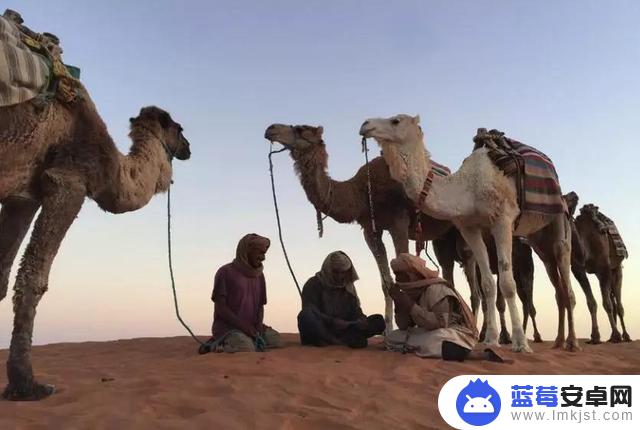
原图

效果图
制作思路
这张图是一幅动物与人和谐共处的作品,所以可以选择比较柔和温馨的光影效果来诠释这种感觉。
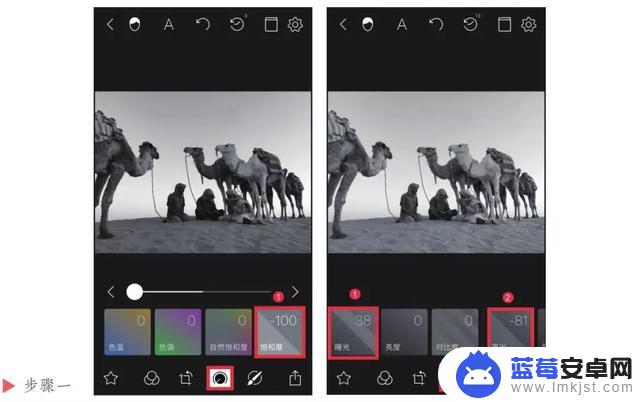
步骤一:去色。选择编辑菜单中的“色彩”按钮,然后选择“饱和度”减至“-100”,给原作品去色。去色完成后,大家会发现作品是灰蒙蒙的,而且光影效果有些阴沉。
步骤二:光影控制。选择编辑菜单中的“光效”按钮,选择“曝光”增加至“+38”,提升画面的总体亮度,降低“高光”至“-81”,恢复画面的高光细节。
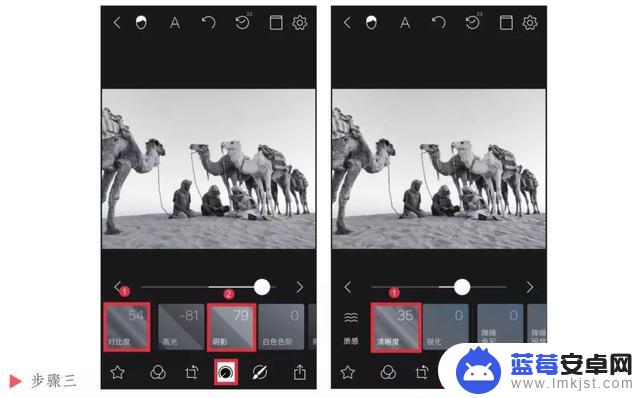
步骤三:增加画面的柔和度。在“光效”按钮中,可以加强作品的“对比度”至“+54”。然后提升“阴影”至“+79”,将过于阴暗的部分提亮,可以看出,无论是作品的整体基调,还是细节部分的阴影,都被提亮了,整体的画面色彩变得更加柔和明亮。
步骤四:增加作品的质感。最后,可以选择编辑菜单中的“质感”,为作品提升“清晰度”至“+35”。至此,作品就算完成了。
人 像
原图

效果图
制作思路
问题是背景平白无奇,画面中并不需要那么多空间,另外人物脸部较暗,后期需要做重点的提升。
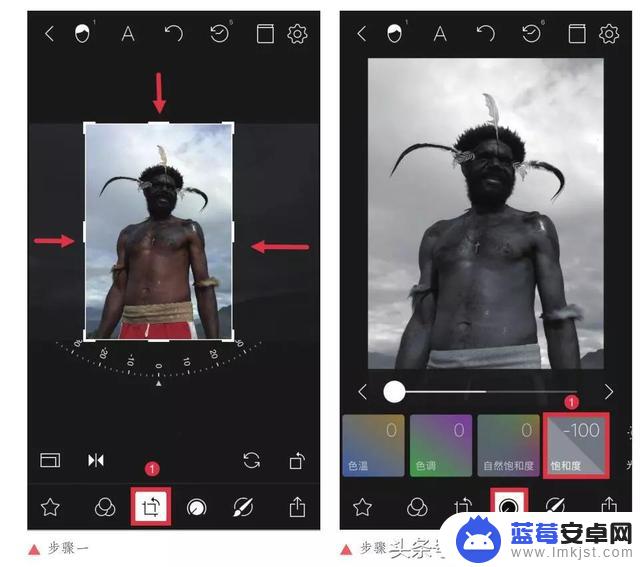
步骤一:二次构图。裁切工具,去除多余环境。
步骤二:选去色。选择编辑菜单中的“色彩”按钮,然后将“饱和度”减至“-100”,作品去色。去完饱和度后,此时会发现人物主体和面部细节偏黑偏暗,需要进一步调整主体影调。
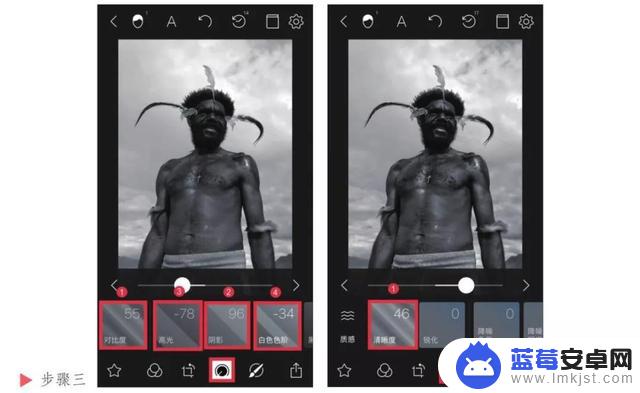
步骤三:基本影调控制。选择编辑菜单中的“光效”按钮,然后增加作品的“对比度”至“+55”。此时会发现作品的阴影部分变得更加浓烈,再提升“阴影”至“+96”,还原主体中的暗部细节,最后降“高光”至“-78”,然后调整整体的色调,降低“白色色阶”至“-34”。
步骤四:画面品质调整。选择编辑菜单中的“质感”按钮,增加作品的“清晰度”至“+46”,让作品的画面品质更加细腻。
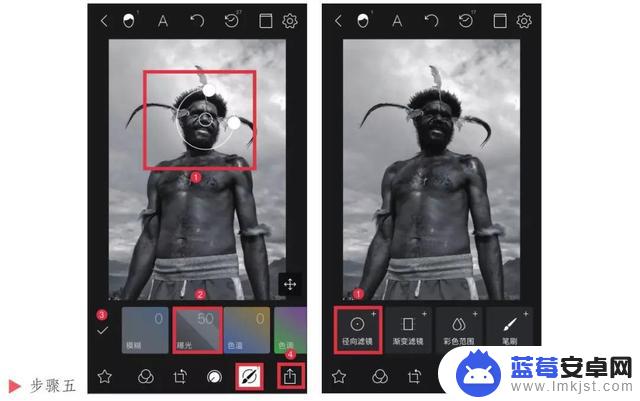
步骤五:选择径向渐变。选择渐变菜单中的“径向渐变”。之前我们提到过,这款软件的“径向渐变”的默认状态是对圈外的环境进行渐变,如果渐变方向不一致,大家可以将工具条拉到右边,选择反向即可。
步骤六:提亮面部亮度。将“径向渐变”对准需要提亮的脸部后,将“曝光”提升至“+50”,然后选择“红标③”处的“√”保存修改效果,最后点击“红标④”处保存图像即可。
以上内容摘选自人民邮电出版社《手机出牛片 玩转App让照片更精彩》作者:陈建强 范圣楠
以上便是小编为大家带来的手机拍照如何去除色彩,希望对大家有所帮助,更多内容请继续关注蓝莓安卓网。












